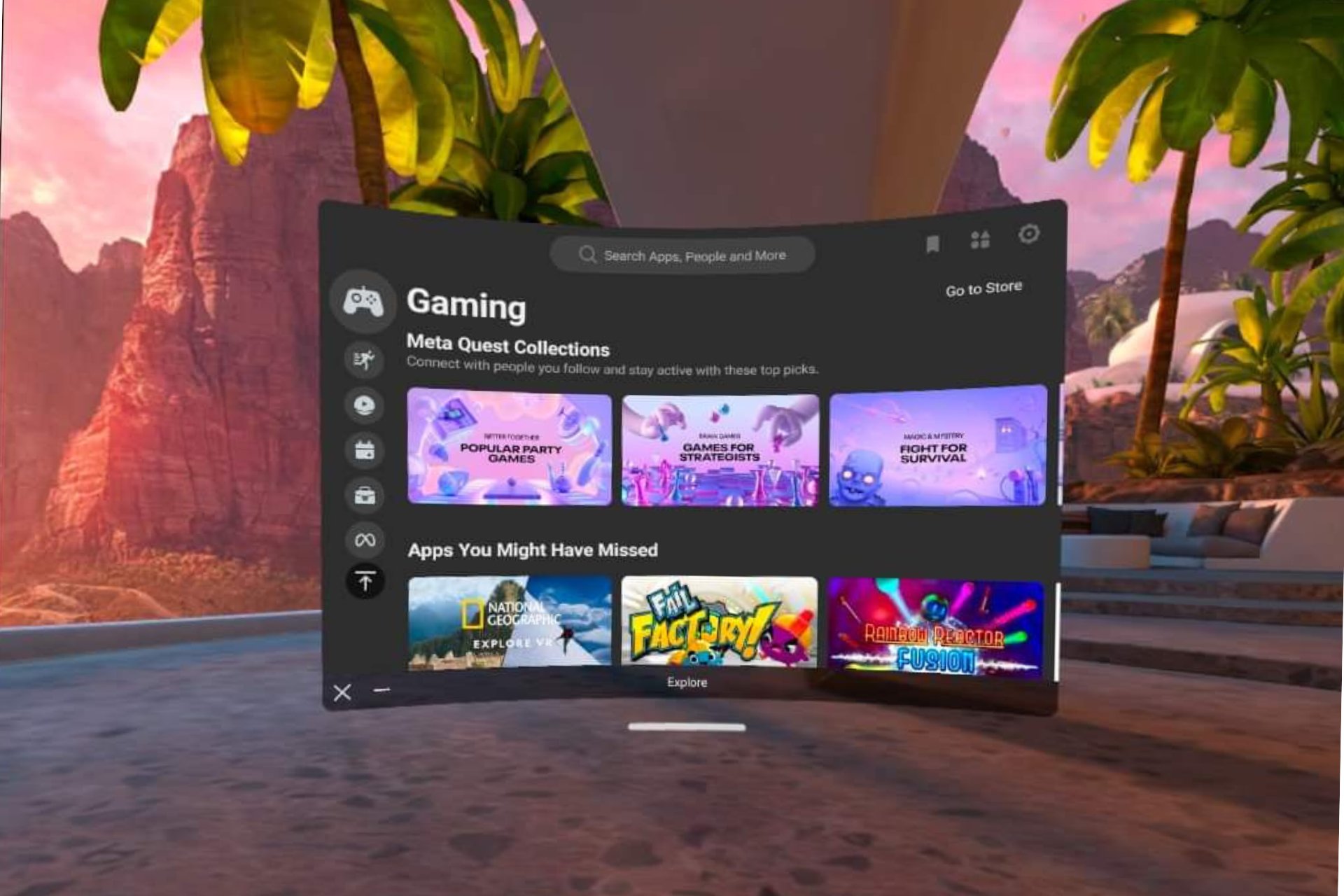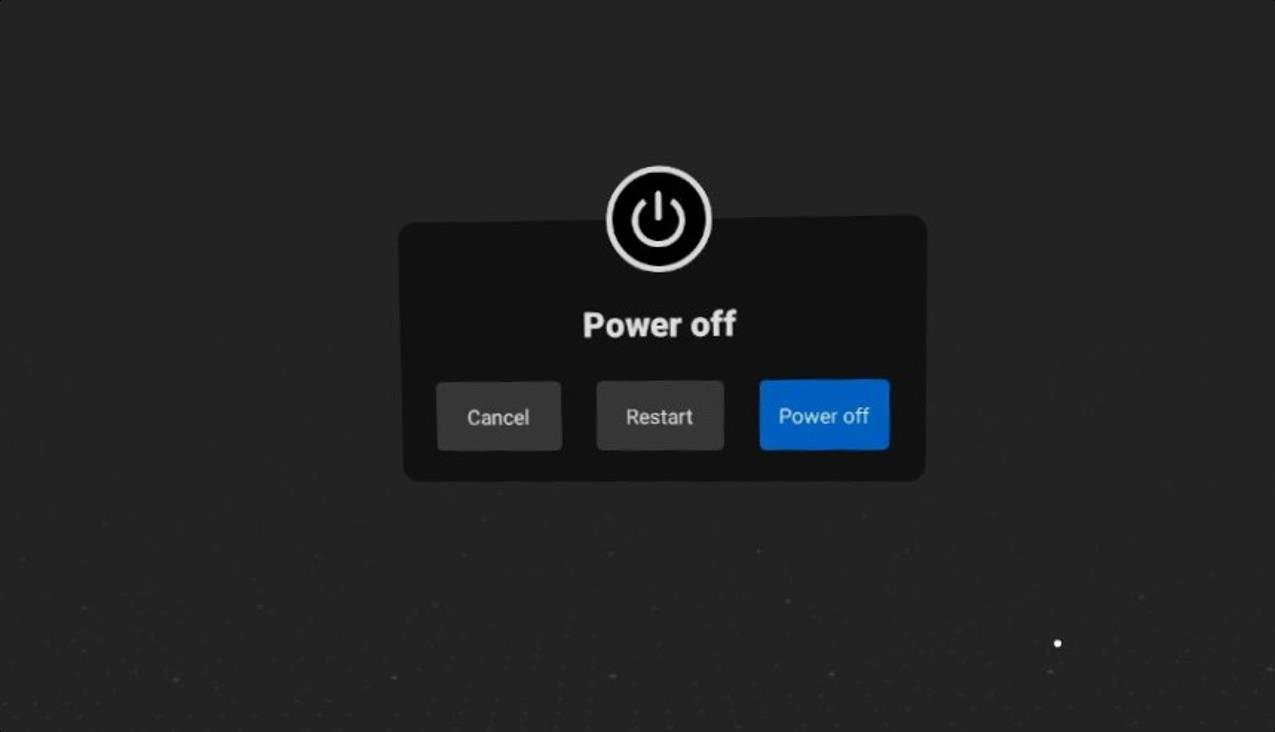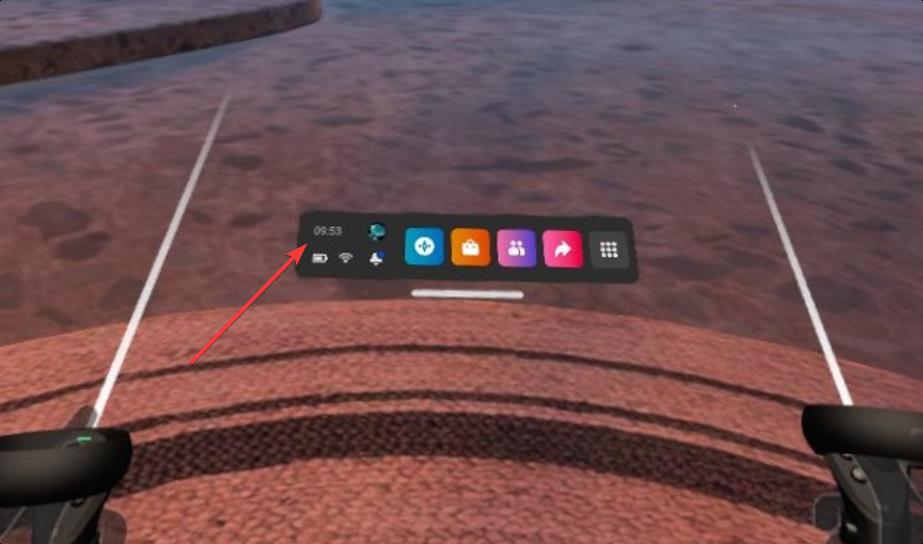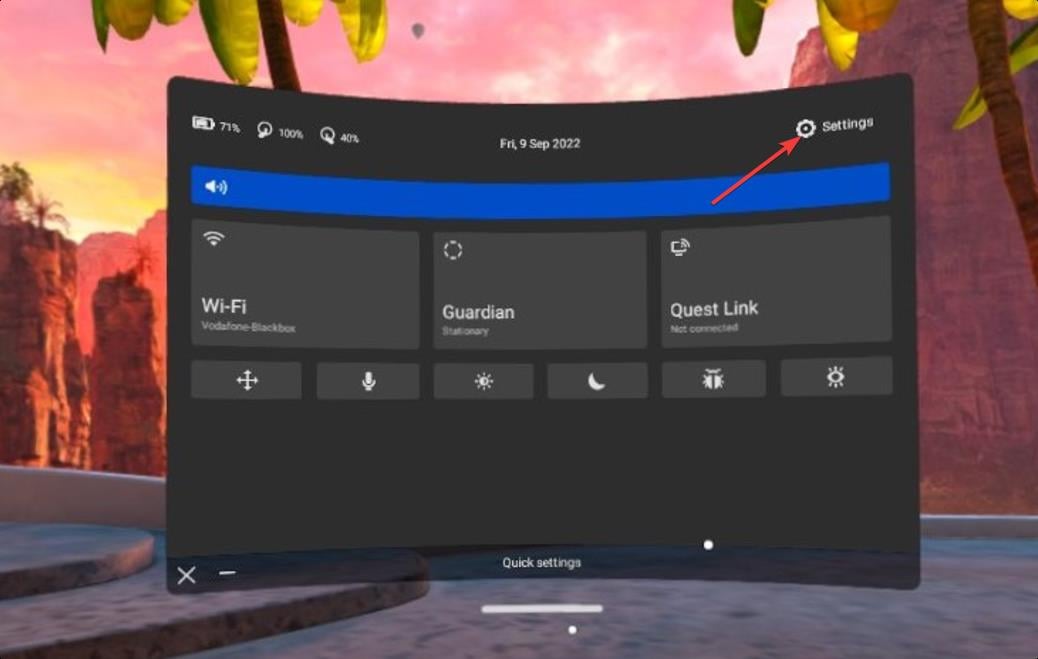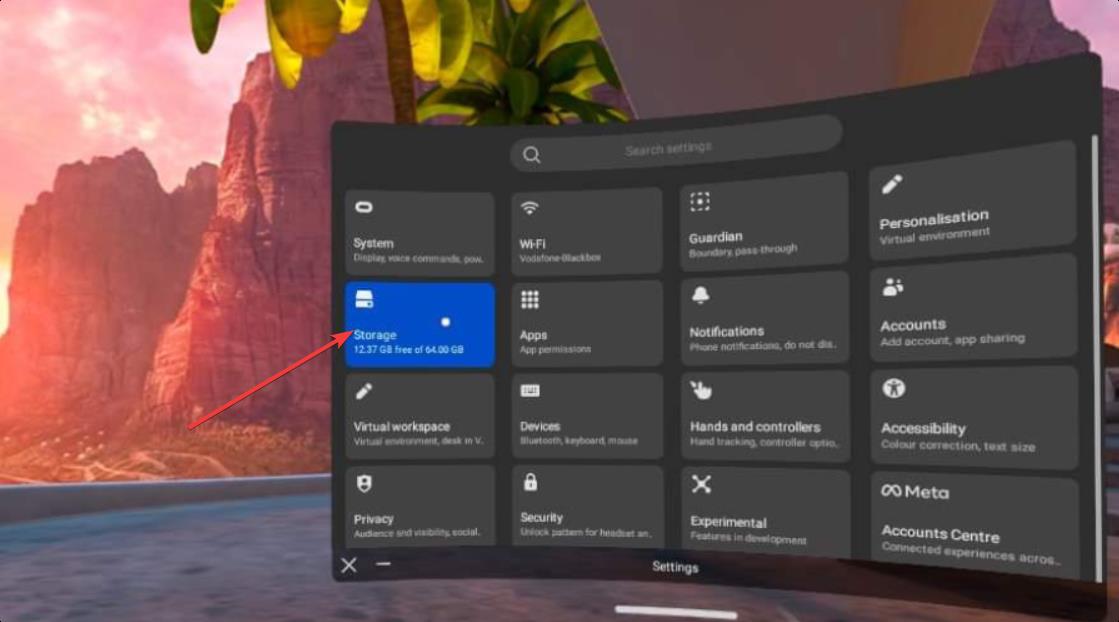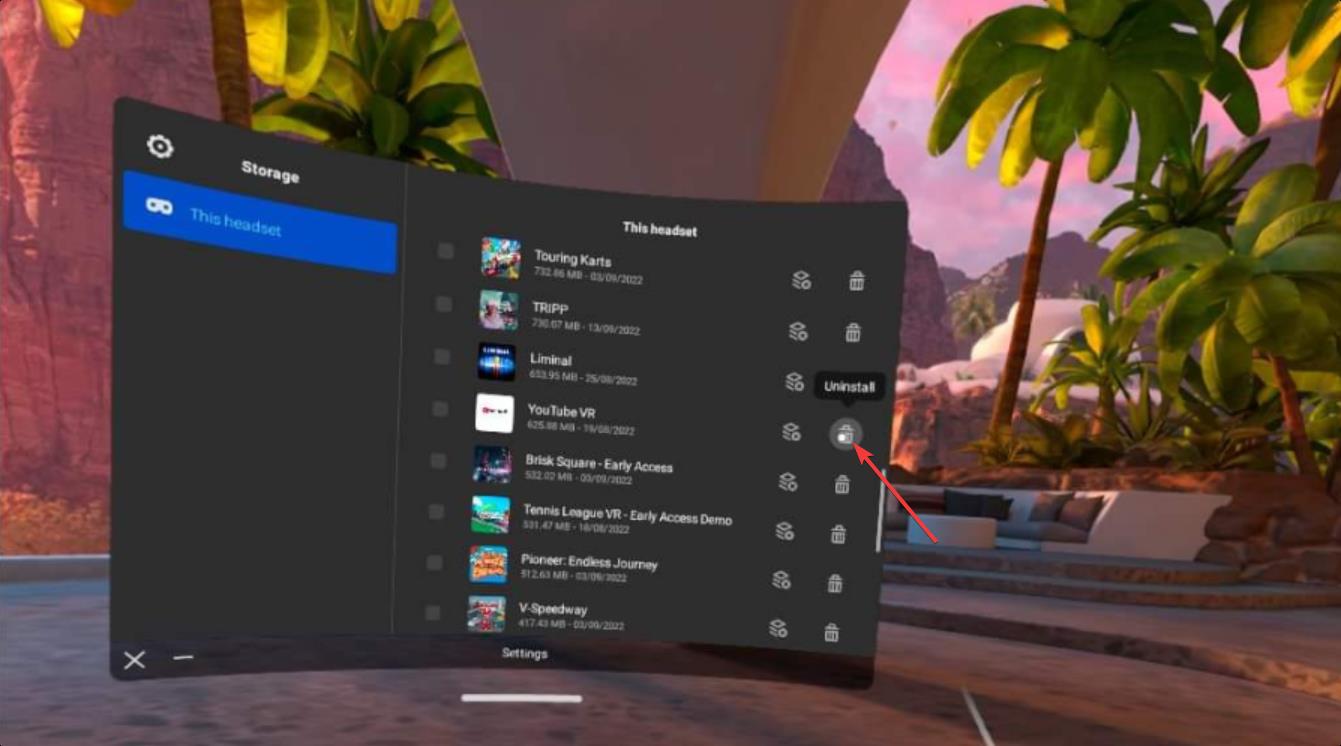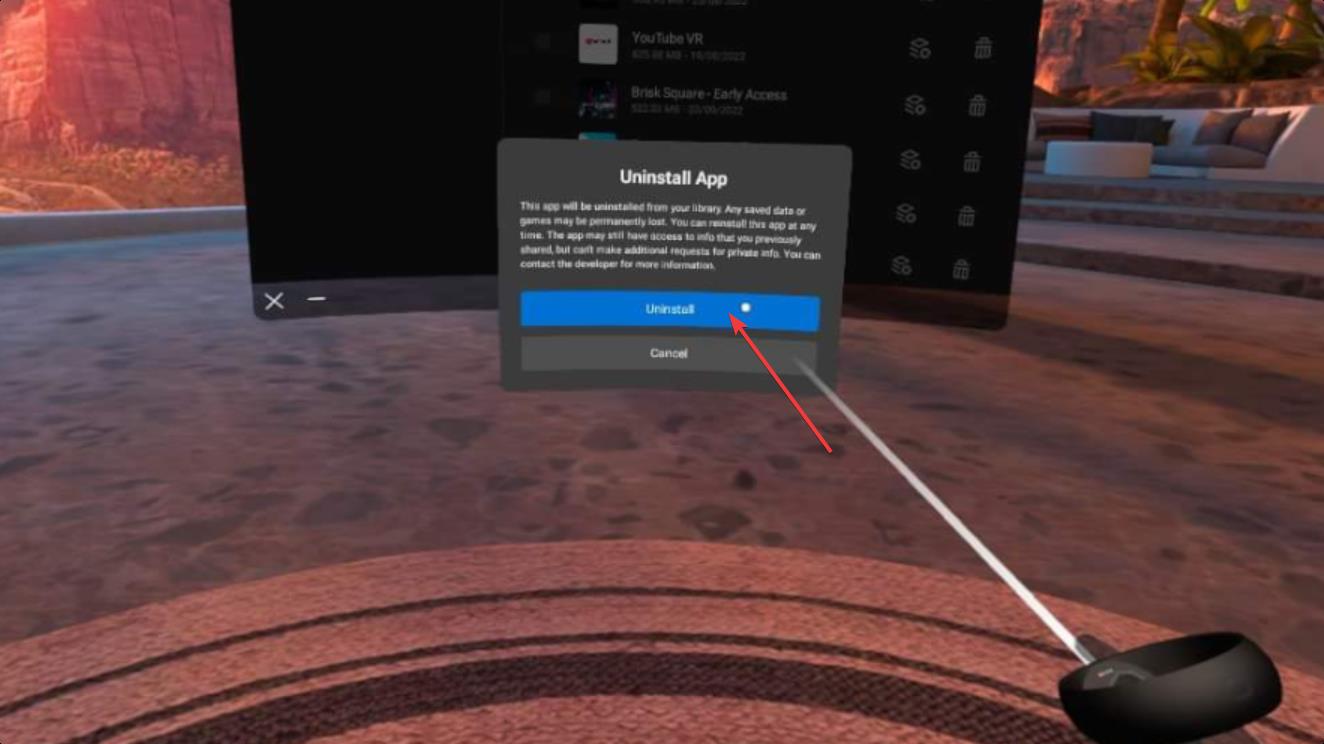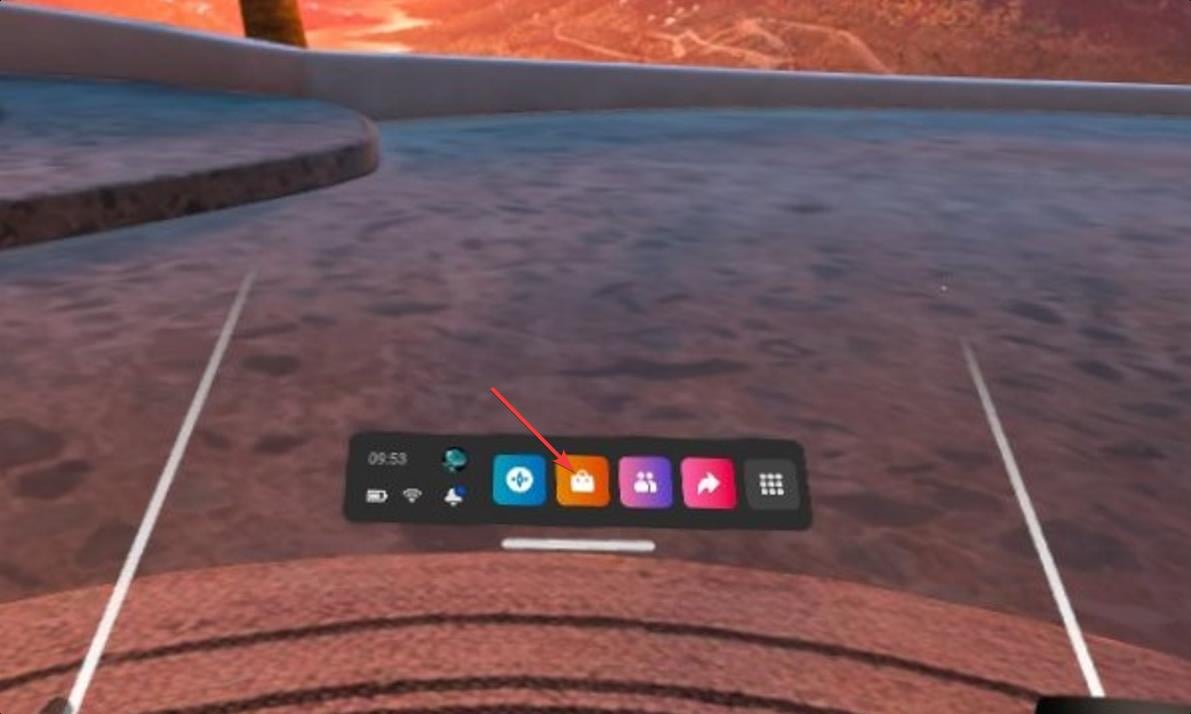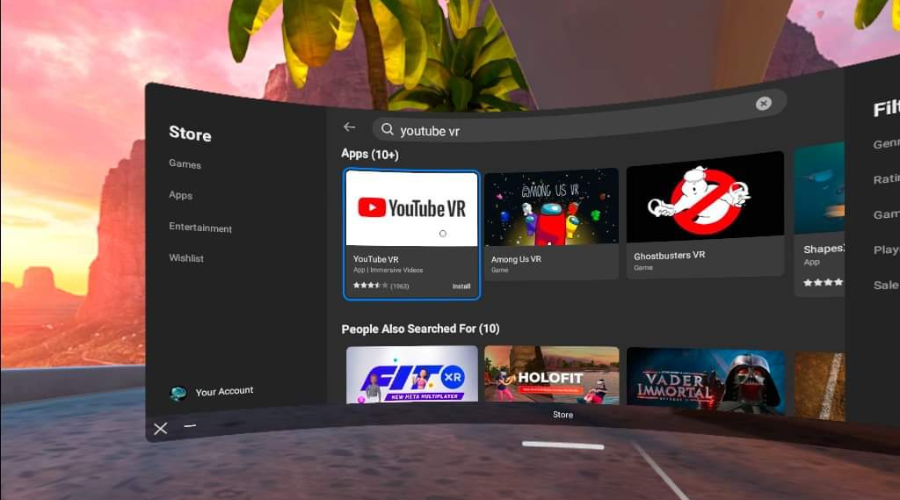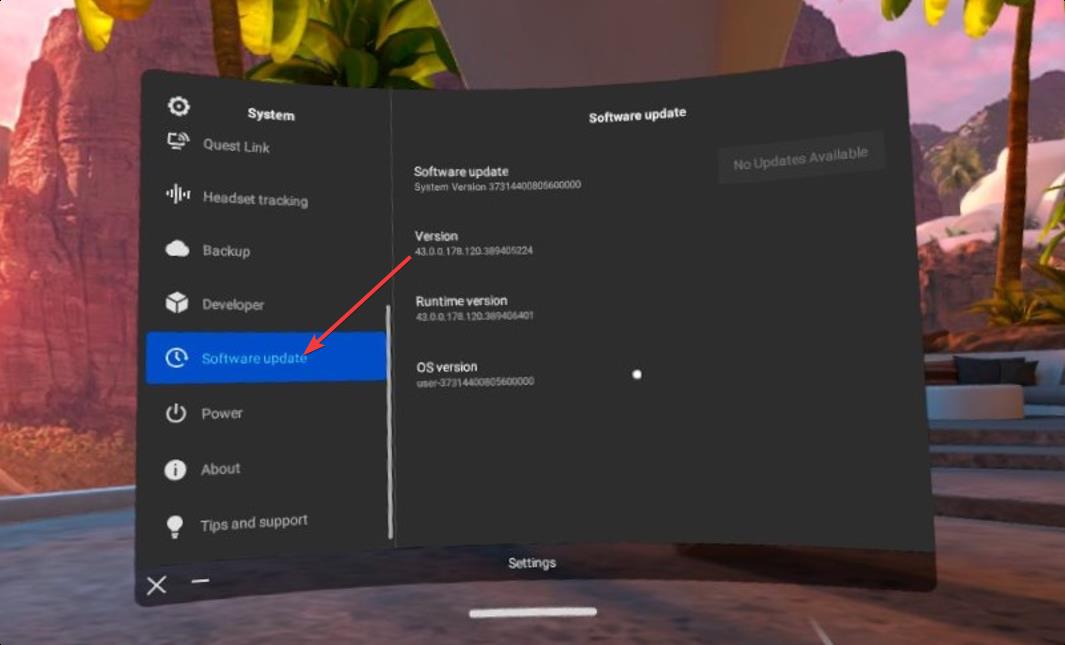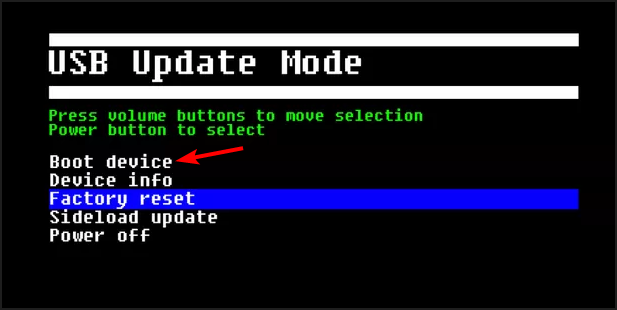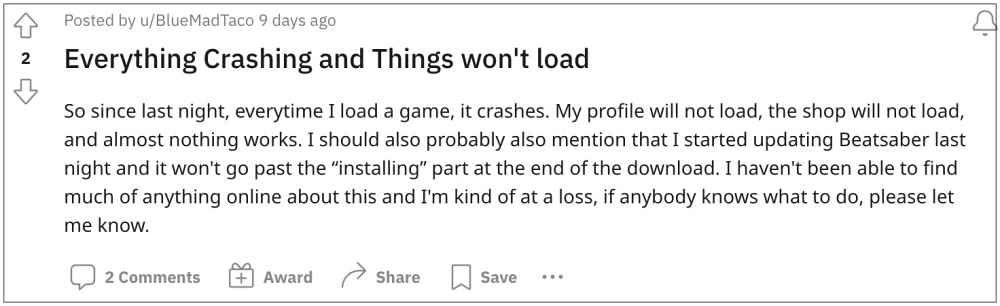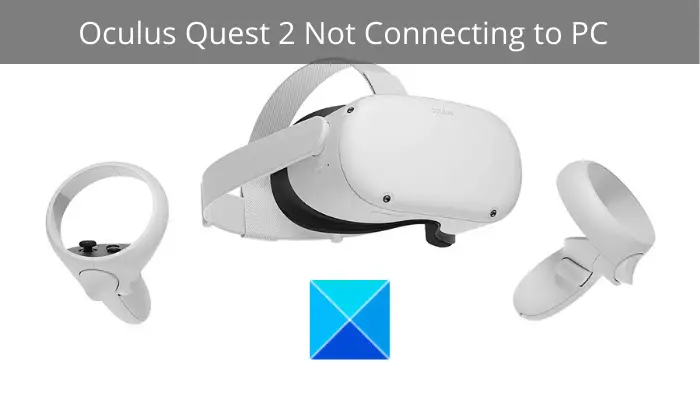Try these methods when Oculus Quest keeps failing to load anything
by Hasibul Kabir
Hasibul Kabir is a Tech-Enthusiast Blogger, Web Developer & Hobbyist Game Developer. Writing about Technology, mainly Windows, Mac, iOS, etc., is his main focus, besides doing some computer… read more
Updated on February 14, 2023
Reviewed by
Vlad Turiceanu
Passionate about technology, Windows, and everything that has a power button, he spent most of his time developing new skills and learning more about the tech world. Coming… read more
- Oculus Quest users may suddenly notice that their VR device is not anything at all without showing enough details.
- Even though software bug is a common reason, there are other factors.
- Restarting the VR headset may help to fix this issue quickly.
- If the problem continues, you may try to check for system software updates and follow the other methods from this article.
XINSTALL BY CLICKING THE DOWNLOAD FILE
This software will repair common computer errors, protect you from file loss, malware, hardware failure and optimize your PC for maximum performance. Fix PC issues and remove viruses now in 3 easy steps:
- Download Restoro PC Repair Tool that comes with Patented Technologies (patent available here).
- Click Start Scan to find Windows issues that could be causing PC problems.
- Click Repair All to fix issues affecting your computer’s security and performance
- Restoro has been downloaded by 0 readers this month.
You can go through this article to fix the Oculus Quest without loading anything error. You will find the most effective solutions along with helpful information.
The Meta’s Oculus Quest has gained popularity due to its smooth performance, availability, and affordability. But, it also may bring a nightmare to your VR experience when facing critical problems.
We already have featured solutions for some errors, including VR videos not working, YouTube VR not working, Oculus Quest charging problem, etc. But, this article is about a new type of error.
Sometimes, you may notice that Oculus Quest cannot load anything at all literally. You can keep trying repeatedly, but it won’t respond and only show you a message like the following:
Unable to load. Please try again later.
Sometimes, you will not get any messages even after the Oculus Quest is not loading games, stores, profiles, or anything. But, there is hope. You can fix this problem by following some easy methods.
Why is my Oculus not loading any games?
It’s very tough to give you a precise answer why Oculus is not loading any games. But, after doing some research, we have found some possible reasons. These are:
- A software bug, either with the game or the Oculus system firmware
- Memory issues
- Too much temporary data or corrupted cache
- Outdated version of software or app
- The improper connection between PC and Oculus Quest (For PC contents only).
- PC has some issues.
If you can overcome these reasons, you will be able to solve any not loading issues on Oculus Quest. For details, see the next section of this post.
How do I fix the Oculus Quest not loading?
1. Restart Oculus Quest
In most cases, a simple restart can save your day and fix Oculus Quest not loading problem. However, this problem can appear due to temporarily cached dates or memory issues.
So, when you restart the VR headset, it clears everything. Hence, you can play games or load apps again.
2. Re-Install the problematic apps or games
2.1 Uninstall app or game
- Go to Quick Settings.
- Go to Settings.
- Next, go to Storage.
- Click on the Uninstall/Delete button to remove the problematic app or game from Oculus Quest.
- Click on Uninstall.
2.2 Install the app/game again
- Open the Store.
- Find and install the app.
Re-install every apps and game you cannot load. However, If Oculus Quest 2 Store is not loading on your device, you can skip this method and try other ones.
3. Update the software
- Open Oculus Quest Settings, as shown before.
- Go to Software Update.
- Install any available update.
- Restart the device if necessary.
Some PC issues are hard to tackle, especially when it comes to corrupted repositories or missing Windows files. If you are having troubles fixing an error, your system may be partially broken.
We recommend installing Restoro, a tool that will scan your machine and identify what the fault is.
Click here to download and start repairing.
Some users have reported that they have been encountering Oculus Quest not loading problems after installing an update. This method applies to them too. Maybe this was a known bug that has been fixed with another update.
- What is at.exe & How to Properly Use it
- Link State Power Management: Should You Turn it On or Off?
- What is Netplwiz.exe & How to Properly Use it
4. Connect appropriately with the PC

This method is for you if you are trying to load games from your PC and cannot do it on Oculus Quest. First, make sure you have connected your VR headset to your PC using a quality cable. Cheap cable with low bandwidth often can give you an unresponsive experience.
Your PC must have the recommended system requirements for resource-hungry content, especially GPU power. Otherwise, nothing will help to fix Oculus Quest not loading issue.
If necessary, learn how to fix Oculus not working on Windows 11.
5. Factory reset
- Switch off your Oculus device.
- Press the Power + Volume- buttons until you see the boot menu.
- Select Factory Reset from there.
After the factory reset, the problem should go away. However, if it still shows the same error, you should try to connect your device to a different WiFi network. Alternatively, you can also use a VPN, like Private Internet Access, to access your preferred network.
Some users also have found changing their Oculus account helpful. Unfortunately, changing accounts is only possible after resetting the device.
Also, check in the down detector if the Oculus service is down or not. If you find that it is down, then you can eliminate the Oculus Quest 2 not loading issue when the service is back.
Why is my Oculus saying Unable to load Please try again later?
The reasons mentioned earlier are also applicable to this problem. In addition, if your device is connected to a problematic WiFi network, that can be another reason.
Else, if Facebook’s Oculus service is down for some reason, it also can be an indirect reason.
Whatever causes this problem, the steps mentioned above will always work.
This article has featured the most effective methods to solve Oculus Quest without loading error. If you know of other better ways, feel free to let us know in the comment box.
Still having issues? Fix them with this tool:
SPONSORED
If the advices above haven’t solved your issue, your PC may experience deeper Windows problems. We recommend downloading this PC Repair tool (rated Great on TrustPilot.com) to easily address them. After installation, simply click the Start Scan button and then press on Repair All.
В этом руководстве мы покажем вам различные способы решения проблемы с тем, что учетная запись или профиль Oculus Quest 2 не загружаются. Когда дело доходит до гарнитур виртуальной реальности, то именно предложение от Meta привлекло внимание масс. Как первая, так и вторая итерация его гарнитур имеют множество функций Unity в рукавах. Однако, несмотря на множество вкусностей, которые они видят, они также не свободны от своей справедливой доли проблем.
На данный момент у разных пользователей есть выразили свою обеспокоенность их учетная запись или профиль Oculus Quest не загружается. И это только верхушка айсберга. Все игры и приложения дают сбой, пользователи не могут получить доступ к магазинам, и в большинстве случаев их виртуальная реальность зависает на экране загрузки. Более того, эти проблемы присутствуют в обеих версиях Oculus. Итак, возникает очень важный вопрос — как исправить эту проблему? Что ж, давайте проверим.
Рекомендуется попробовать каждый из перечисленных ниже обходных путей, а затем посмотреть, какой из них принесет вам успех. Итак, имея это в виду, давайте начнем.
ИСПРАВЛЕНИЕ 1. Используйте мобильную точку доступа
Как бы странно это ни звучало, пользователи смогли устранить эту ошибку после перехода на свою мобильную точку доступа. Итак, давайте попробуем это исправление и посмотрим на результаты. мы сначала проверим результаты через Wi-Fi, прежде чем переходить к данным оператора [make sure you have an unlimited or sufficiently high quota of carrier data plan].
- Перейдите в «Настройки»> «Сеть и Интернет» и включите WiFi.
- После этого перейдите в «Сеть и Интернет» > «Точка доступа и модем» > «Точка доступа Wi-Fi».
- Теперь включите переключатель рядом с точкой доступа Wi-Fi и проверьте результаты.
- Если проблема не устранена, отключите Wi-Fi и включите мобильные данные.
- Теперь проверьте, устраняет ли это проблему с тем, что учетная запись или профиль Oculus Quest 2 не загружаются.
ИСПРАВЛЕНИЕ 2: повторный вход в мета-квест
- Ваш следующий курс действий должен состоять в том, чтобы выйти из приложения, а затем повторно войти в него.
- Поэтому запустите приложение Meta Quest, выйдите из своей учетной записи, а затем снова войдите через несколько секунд.
- Теперь проверьте, устраняет ли это проблему с тем, что учетная запись или профиль Oculus Quest 2 не загружаются.
ИСПРАВЛЕНИЕ 3: Жесткая перезагрузка Oculus Quest 2
- Нажмите и удерживайте кнопку питания на гарнитуре не менее 10 секунд.
- Это отключит ваш квест. Теперь подождите около 20 секунд.
- Затем нажмите и удерживайте кнопку питания, чтобы перезапустить гарнитуру.
- Теперь проверьте, исправляет ли он загрузку учетной записи или профиля Oculus Quest 2.
ИСПРАВЛЕНИЕ 4: сброс Oculus Quest 2
Следующим вашим действием должен быть сброс вашего Oculus Quest до заводского состояния по умолчанию. Поэтому заранее сделайте резервную копию, а затем следуйте приведенным ниже инструкциям, чтобы попробовать это исправление.
- Запустите приложение Oculus, перейдите в раздел «Устройства» и выберите свою гарнитуру из списка.
- После этого перейдите в «Дополнительные настройки»> нажмите «Сброс к заводским настройкам»> «Сброс».
- После этого нажмите «Подключить новую гарнитуру» и следуйте инструкциям по настройке гарнитуры.
- После этого проверьте, исправляет ли это ошибку, из-за которой учетная запись или профиль Oculus Quest 2 не загружаются.
ИСПРАВЛЕНИЕ 5: переустановите мета квест
Если ни один из методов не увенчался успехом, вашим последним действием должно быть удаление приложения с вашего устройства, а затем переустановка его последней версии. Вот как это можно сделать:
- Для начала перейдите в «Настройки»> «Приложения»> «Просмотреть все приложения».
- Затем выберите приложение Meta Quest из списка и нажмите «Удалить» > «ОК».
- После удаления приложения перейдите в Play Store/App Store и загрузите его на свое устройство.
- Затем запустите его и войдите в свою учетную запись. Теперь вы больше не должны сталкиваться с какими-либо проблемами.
Вот и все. Это были пять различных методов, которые помогут вам решить проблему с тем, что учетная запись или профиль Oculus Quest 2 не загружаются. Что касается официальной позиции по этому вопросу, разработчики еще не признали эту проблему, не говоря уже о том, чтобы сообщить какое-либо ожидаемое время выпуска исправления. Как и когда любое из этих двух событий произойдет, мы соответствующим образом обновим это руководство. Между тем, вышеупомянутый обходной путь — ваш лучший выбор.
Теги: Код ошибки входа в систему Oculus ovr40779122 Oclus login unity oculus
Код ошибки входа в систему Oculus ovr40779122
1. Сначала откройте файл хостов в качестве администратора, позиция файла находится в C: Windows System32 Drivers ETC
2. Добавьте следующий адрес в нижней части файла
# localhost name resolution is handled within DNS itself.
# 127.0.0.1 localhost
157.240.11.49 graph.oculus.com
Как показано ниже
3. Нажмите Win+R, введите CMD, чтобы открыть командную строку, запустите команду ipconfig /flushdns Обновить кэш анализа DNS, завершите завершение
Интеллектуальная рекомендация
KVC начинается с комментариев файла заголовка
1. Введение В статьях про KVC (key-value coding) можно сказать, что улицы гнилые и гнилые. Более того, об этом я люблю спрашивать на собеседовании. Не знаю почему, возможно, у меня слишком плохая техн…
8.3 Возвращаемое значение
Функция не всегда отображает вывод напрямую, наоборот, она может обрабатывать некоторые данные и возвращать значение или набор значений. Значение, возвращаемое функцией, называется возвращаемым значен…
Вам также может понравиться
2018-05-30-Django-04 шаблон шаблона
Django шаблон этикетки Очки знаний: Основные понятия Обычная этикетка Пример этикеток шаблона Наследование и приложение шаблона Примечания тег Метка шаблона Этикетки обеспечивают любую логику во время…
MySQL основные команды
Создать нового пользователя Обновить таблицу системных разрешений Авторизуйте минимального пользователя, чтобы иметь все разрешения для базы данных дерева Удалить пользователя &nb…
In the past few days, I started to study various VR devices, and the most headache isOculus right s 。
I actually got the spot for 5233 ¥.
Oculus right s official website price
Blood loss T ~ T.
Ready to return the goods, the merchant would rather die (it is estimated that it is easy to find the wrong head and sold it T ~ T)
Then there are various installations. Compared with HTC View, it is very troublesome. No wonder HTC View robbed most of the domestic VR market.
First of all, the official download software is needed. After downloading this software for three or four hours, the software is about 5G.
OculusAlthough it was the first to do VR, the market is mainly abroad. China needs a ladder (VPN) to successfully use Oculus, which is extremely unfriendly to newcomers. It is recommended that newcomers grind their teeth and buy HTC view pro directly, preferably on the official website.
Now let’s talk about how to solve Oculus bugs.
My port and address here are linked to Taiwan’s servers (system proxy is global).
Registration is best registered on the official website, after registration, run the software directly, the following appears
oculus right s bug
The error code OVR40779122 appears to be normal, and the domestic Oculus right s is basically the problem.
The solution is to modify the hosts
First come to the following path:
C:WindowsSystem32driversetc
This time you can see the hosts
Open the way to open with Notepad, and add the following content below:
157.240.3.49 http://graph.oculus.com
157.240.3.49 http://www2.oculus.com
157.240.8.49 http://scontent.oculuscdn.com
157.240.8.49 http://securecdn.oculus.com
157.240.3.49 http://www.oculus.com
157.240.7.49 http://id.oculus.com
157.240.7.49 http://secure.oculus.com
157.240.3.29 http://static.xx.fbcdn.net
Similar to this:
Then save it. If prompted to provide administrator rights, you can save it on the desktop first, then remove the .txt and then move the desktop hosts to etc to replace.
The principle here is probably explained:
The computer first finds the mapping relationship between the address IP and the domain name in the hosts. If it is not found, it will go to the network to make a DNS resolution request.
We need to specify the IP address and domain name so that we can avoid DNS resolution requests for each domain name on the network.
Like the current domain namewww.oculus.com After DNS resolution, it will become the address 157.240.3.49 and then send it to our machine, so that we can establish communication, but if we can’t get it, then report an error, such as the headache error above.
When finished press and hold Win + R to open cmd
Run the command ipconfig / flushdns to refresh the DNS resolution cache:
Finally, you can test whether the address in the hosts can be pinged successfully
In other words, the address is usable. Then double-click the desktop icon to test;
You can finally log in.
If you are interested in programming technology, you can take a look at this article
Complete works of game development
Turn on suggestions
Auto-suggest helps you quickly narrow down your search results by suggesting possible matches as you type.
Showing results for
Search instead for
Did you mean:
- Meta Community Forums
- VR Forums
- Get Help
- Error OVR40779122
Options
- Subscribe to RSS Feed
- Mark Topic as New
- Mark Topic as Read
- Float this Topic for Current User
- Bookmark
- Subscribe
- Mute
- Printer Friendly Page
edit. Solution in comments. Hope the info helps.
TLDR at bottom. If this is the wrong place for this post, please advise me the best place to post it.
I’m experiencing a really frustrating issue now that I dusted off my VR headset. Please see the image:
Oculus Login Error OVR40779122
I attempt to log into the Oculus desktop app with my Oculus account to set my Rift back up. The few search results I get for this error mention logon issues when going through VPNs and firewalls. I don’t use a VPN on my gaming computer, but I do have a firewall. So begins my battery of tests.
-
Configure Windows Firewall to allow the app
-
Reinstall/Repair
-
Run as admin
-
Disable Windows Firewall
-
Temporarily allow all through hardware firewall
-
Bypass firewall
-
Try logging on to Oculus website (worked, but can’t authenticate for app)
-
Try another computer (couldn’t log on; not fast enough regardless)
-
Clean boot (temporarily disable all non-Windows services except for those Oculus installs)
-
Explicitly allow ports per Oculus support: TCP 443, 3478; UDP 50000-59999.
The most frustrating thing is I can launch VR titles and despite not being calibrated, I can see that it’s tracking the headset and controllers fine enough by looking at the preview window on my main monitor. However, in the headset’s lenses, it says I haven’t allowed 3rd party (as in, non-Oculus) apps to run (I did, but had to reinstall the app during troubleshoot which reset this setting). In order to allow 3rd party apps, I must log on.
I have been in contact with 2 support reps to fix the logon issue, and their latest response is:
Hello,
Please give us some additional time to investigate this.
Once we have more information, we will get back to you.
We appreciate your patience.
In the meantime, I know that the hardware works because I can see it on-screen! It’s alarming to me that the functionality of the hardware I purchased can be limited by software, intentionally or not. I’ll spare you from the full rant, but if Oculus ceases to exist, my issue implies to me that all headsets will no longer function. I have two questions for you, Reddit.
-
Is there a way I can calibrate, then allow third-party VR apps to run without having to log in to the Oculus desktop app?
-
Has anyone experienced this issue and found a workaround?
TLDR: Sad redditor’s headset is bricked because they can’t log into Oculus App, even though it’s clear the hardware still works. Error OVR40779122
[RESOLVED] Unable to login in Oculus Setup, error OVR40779122
The Problem: Error trying to login Oculus account from Oculus Rift S Setup: OVR40779122
My guess: I’m accessing from behind the Great Firewall of China, Oculus servers are probably being blocked. Using ShadowsocksR with my proxy couldn’t resolve this problem though.
Solution: Adding Oculus hosts
These lines go at the end of C:WindowsSystem32driversetchosts:
157.240.11.49 graph.oculus.com
157.240.11.49 www2.oculus.com
157.240.8.49 scontent.oculuscdn.com
157.240.8.49 securecdn.oculus.com
Note: There are other solutions on the Internet, for example changing the ipv4 DNS to a public one, e.g. 8.8.8.8, but this didn’t work for me. Still not sure if it works for others, so I’m leaving it here.
Popular posts from this blog
[Resolved] Wireless mouse scroll ‘jumps’ — scrolls in reverse a little — Logitech M275 teardown & cleaning
Just quoting my exact problem from this post- ‘ When I scroll up, every now and again it suddenly scrolls down a bit, and when I scroll down it jumps up every once in a while’. SOLUTION: Teardown & cleaning of the mouse. It is super effective! The same problem never showed up again. My mouse model is Logitech M275 — and as there aren’t that much teardown tutorial for this model out there — I’ll just post my process of tearing it down, for future reference. 1. My mouse — Logitech M275 2. The single screw can be found behind the battery. Unscrew it. 3. Pull the entire cover upwards from the base. It will look like this after the cover is removed. 4. Notice the axis of the wheel. That’s where we’re gonna do a simple cleaning. To remove the wheel, we have to seperate the PCB from the plastic base. Bend these two clips highlighted in circles to make clearance and pull the PCB upwards: 5. Now the wheel can be easily removed by pulling
Код ошибки 7
Это ошибка, которая возникает при попытке установить приложение Oculus на ваш компьютер. Это как-то связано с нестандартными разрешениями, и исправление, которое, похоже, работает для многих людей, включает изменение порядка разрешений через реестр вашего ПК.
На этом этапе должно появиться небольшое окно с вопросом, хотите ли вы изменить порядок разрешений. Нажмите OK , нажмите OK еще раз, когда процесс завершится, затем попробуйте снова установить приложение Oculus.
Код ошибки 8602
Все ошибки 860X, похоже, связаны с проблемами датчиков / USB. В этом случае это связано с тем, что ваш компьютер не может распознать все датчики одновременно. Возможное решение — подключать их по одному и запускать настройку датчика через приложение Oculus.
- Отключите все датчики от вашего ПК.
- Запустите приложение Oculus из меню «Пуск», панели задач или рабочего стола.
-
Нажмите Устройства .
- Нажмите Настроить Rift .
-
Нажмите Настройка датчика .
- Нажмите Продолжить .
- Подключите один датчик к USB-порту.
-
Нажмите Попробовать еще раз .
Ваш первый датчик должен быть обнаружен, и рядом с ним в списке должно появиться зеленое ОК . Подключите следующий датчик и дайте ему быть обнаруженным, прежде чем продолжить.
Код ошибки 8606
Другая ошибка отслеживания / датчика, код 8606, была устранена путем очистки лицевой стороны соответствующего датчика (вы могли бы также очистить их все), но она также была устранена путем подключения датчиков к различным USB-портам на ПК.
Например, если у вас есть два или три датчика, все они подключены к одному концентратору USB 3.0 на задней панели компьютера, попробуйте отключить один из них и использовать порт USB на передней панели компьютера. Даже если это порт USB 2.0, это может решить проблему.
Код ошибки 8609
Код ошибки 8609 часто видят люди, которые удлинили USB-кабель датчика. Скорее всего, это связано с недостаточным количеством энергии, достигающей датчика.
Однако, другие без удлинителей кабеля также видели эту ошибку при настройке. Одной из возможных проблем является то, что не все датчики могут видеть дисплей, установленный на голове, во время выполнения настройки. Поместите HMD в середину пространства VR и попробуйте снова выполнить настройку.
- Запустите приложение Oculus из меню «Пуск», панели задач или рабочего стола.
-
Нажмите Устройства .
- Нажмите Настроить Rift .
-
Нажмите Полная настройка .
Код ошибки 197100
Эта ошибка обычно возникает, когда вы пытаетесь выполнить полную настройку, например, с нуля. Проблема в том, что не все подключенные датчики могут видеть вашу гарнитуру Rift. Попробуйте переместить датчики или гарнитуру и убедитесь, что ничто не блокирует линию обзора.
Если, например, в одной комнате установлены рождественские огни (или любой другой прямой источник света), попробуйте на время отключить их. Многие люди были сбиты с толку дополнительными огнями, связанными с ИК!
Код ошибки OVR18154622 или OVR89313696
При загрузке новых событий вы можете заметить, что они на самом деле не загружаются, а вместо этого находятся в очереди. Попытка принудительно загрузить любой опыт в очереди приводит к внутренней ошибке с кодом OVR18154622 или OVR89313696.
Нет конкретной причины, по которой это происходит, но исправление включает в себя выход из приложения Oculus.
- Запустите приложение Oculus из меню «Пуск», панели задач или рабочего стола.
- Нажмите на свое имя пользователя в левом нижнем углу.
-
Нажмите кнопку « Дополнительно» в правом верхнем углу.
- Нажмите Выйти .
-
Нажмите Войти .
- Введите свои учетные данные .
-
Нажмите Войти .
Это должно запустить вашу очередь загрузки в передачу. Если это не так, попробуйте перезагрузить компьютер между выходом и входом.
Больше проблем
Есть еще одна проблема с вашим Rift? Обязательно ознакомьтесь с полным руководством по устранению неполадок VRHeads.
Oculus Произошла непредвиденная ошибка повторите попытку позже OVR40779122
Строки для файла hosts:
156.240.3.49 www.oculus.com
157.240.3.49 graph.oculus.com
157.240.3.49 www2.oculus.com
157.240.8.49 scontent.oculuscdn.com
157.240.8.49 securecdn.oculus.com
157.240.7.49 id.oculus.com
157.240.7.49 secure.oculus.com
157.240.3.29 static.xx.fbcdn.net
Вы не можете подключить Oculus Quest 2 к ПК с Windows? Вот полное руководство, которое поможет вам, если Oculus Quest 2 не подключается к вашему ПК с Windows 11/10. Oculus Quest 2 (переименованный в Meta Quest 2) — это усовершенствованная универсальная система виртуальной реальности (VR) и гарнитура, разработанная Facebook Reality Labs. Это позволяет вам наслаждаться и играть в VR-игры и получать лучший опыт погружения. Теперь многие пользователи жалуются на то, что не могут подключить свое устройство Quest к своему ПК. Если вы один из этих затронутых пользователей, попробуйте исправления, которые мы упомянули в этом посте, чтобы решить проблему.
Почему мой Oculus Quest 2 не подключается к компьютеру?
Могут быть разные причины, по которым люди не могут подключить Oculus Quest 2 к своим ПК. Вот некоторые возможные причины этой проблемы:
- Если ваш компьютер не соответствует минимальным требованиям для поддержки устройств Quest 2, вы столкнетесь с проблемой. Итак, первое, что вы должны сделать, это убедиться, что ваш компьютер соответствует минимальным спецификациям для работы с Oculus Quest 2.
- Проблема может быть вызвана USB-кабелем или портом. Поэтому проверьте USB-порт и кабель и убедитесь, что все соединения выполнены правильно и надежно.
- Если ваше приложение Oculus не обновлено, вы, вероятно, столкнетесь с проблемой. Следовательно, если сценарий применим, обновите приложение Oculus.
- Проблема также может возникать из-за устаревших драйверов устройств, особенно USB-драйверов и графических драйверов. Если сценарий применим, вы можете обновить драйверы устройств до их последней версии, а затем попробовать подключить Quest к компьютеру.
- Если вы только что переключились с соединения Oculus Air Link (беспроводное) на соединение Oculus Link (проводное), вы можете столкнуться с проблемой. Итак, отключите Airl Link в настройках квеста, чтобы решить эту проблему.
- Причиной проблемы могут быть настройки энергосбережения USB. Итак, отключите настройки энергосбережения USB, чтобы решить эту проблему.
- Если на вашем устройстве Quest есть какие-то проблемы, например, поврежденные данные, устройство может не подключаться к ПК. Итак, сбросьте настройки устройства Quest до заводских, чтобы решить проблему.
Основываясь на приведенных выше сценариях, вы можете попробовать подходящее решение для устранения проблемы.
Почему мой Oculus Link не подключается к моему ПК?
Если ваше программное обеспечение Oculus Link не работает на вашем ПК, проблема может быть вызвана устаревшей графикой, USB и другими системными драйверами. Кроме того, если ваша система не обновлена, вы, вероятно, столкнетесь с проблемой. Помимо этого, эту проблему также могут вызвать более высокое разрешение, включенная функция наложения в игре, включенный общедоступный тестовый канал в Oculus или повреждение системного файла.
Если вам не удается подключить Oculus Quest 2 (Meta Quest 2) к ПК с Windows 11/10, попробуйте выполнить следующие действия:
- Проверьте характеристики вашей системы.
- Проверьте USB-кабель/порт.
- Обновите программное обеспечение Oculus.
- Выйдите из системы, затем снова войдите в свою учетную запись.
- Выполните цикл питания на ваших устройствах.
- Обновите драйверы устройств.
- Отключить воздушную связь.
- Отключите настройки энергосбережения USB.
- Сбросьте заводские настройки вашего устройства Quest.
1]Проверьте характеристики вашей системы
Первое, что вы должны сделать, чтобы решить эту проблему, — это убедиться, что ваш компьютер соответствует минимальным требованиям для работы с гарнитурами Oculus Quest 2. Если этого не произойдет, вам придется обновить свой компьютер, чтобы без проблем использовать Oculus Quest.
Минимальные характеристики системы для поддержки Oculus Quest 2:
- ОС: Виндовс 10
- Порт: USB 3.0
- Процессор: Intel Core i5-4590 или AMD Ryzen 5 1500X
- Графический процессор: Nvidia GTX 970, 1060 3 ГБ или лучше. Кроме того, все видеокарты серии GTX 16, кроме GTX 1650. Любые из серий AMD RX 500, 600, 5000 и Vega.
- Память: 8 ГБ
Если ваш компьютер соответствует минимальным спецификациям, но вы по-прежнему не можете подключить Oculus Quest к своему ПК, попробуйте следующее возможное исправление для решения проблемы.
2]Проверьте USB-кабель/порт
Вам потребуется высококачественный USB-кабель для подключения Quest к компьютеру, особенно тот, который поддерживает передачу данных и питание одновременно. Итак, убедитесь, что вы подключили устройство к компьютеру с помощью подходящего USB-кабеля. Кроме того, вам необходимо убедиться, что USB-порт, к которому вы подключили свое устройство, работает нормально. Попробуйте подключить Quest к другому порту USB и посмотрите, правильно ли подключается устройство. Кроме того, убедитесь, что все подключения к ПК выполнены правильно и надежно.
Если с вашим USB-кабелем или портом проблем нет, перейдите к следующему потенциальному исправлению.
Читайте: исправлена ошибка, из-за которой микрофон Oculus Quest 2 не работал на ПК с Windows.
3]Обновите программное обеспечение Oculus.
Эта проблема может возникнуть, если вы используете устаревшую версию настольного приложения Oculus. Следовательно, если сценарий применим, вам необходимо обновить программное обеспечение до последней версии. Для этого просто зайдите на официальный сайт приложения и загрузите последнюю версию. После этого запустите установщик, и он установит последнюю версию приложения на ваш компьютер. Затем попробуйте повторно подключить устройство Quest 2 к компьютеру и посмотреть, устранена ли проблема.
Если вы используете последнюю версию программного обеспечения Oculus Link и по-прежнему сталкиваетесь с этой проблемой, попробуйте следующее возможное исправление.
4]Выйдите из системы, затем снова войдите в свою учетную запись.
Это обходной путь, который сработал для многих затронутых пользователей. Вы можете попробовать выйти из программного обеспечения Oculus, а затем снова войти в свою учетную запись. Если есть сбой с вашей учетной записью или какая-то другая временная проблема с программным обеспечением или устройством Quest, это может исправить это.
5]Выполните цикл питания на ваших устройствах.
Иногда простой перезапуск — это все, что вам нужно сделать, чтобы решить проблему. Вы можете попробовать то же самое и в этом случае. Просто закройте программное обеспечение Oculus и выключите компьютер и Oculus Quest. Теперь отключите устройства от главного выключателя и подождите около минуты. После этого включите компьютер и Oculus Quest, как обычно. Затем попробуйте подключить Quest к компьютеру и посмотреть, подключается он или нет.
6]Обновите драйверы устройств
Устаревшие и неисправные драйверы устройств также могут вызывать эту проблему. Для бесперебойной работы этого устройства вам потребуется обновленный драйвер USB и обновленный графический драйвер. Следовательно, убедитесь, что все драйверы вашего устройства, включая графические и USB-драйверы, обновлены, чтобы избежать таких проблем на вашем ПК.
Существует несколько способов обновить драйверы устройств на ПК с Windows 11/10. Самый распространенный и надежный способ — зайти на официальный сайт производителя вашего устройства и найти последние версии драйверов. Затем загрузите и установите драйверы на свой компьютер. Еще один простой способ вручную обновить драйверы устройств — через «Настройки Windows», «Диспетчер устройств» и т. д. в Windows 11/10. Вы также можете использовать бесплатное программное обеспечение для обновления драйверов сторонних производителей для автоматической загрузки и установки драйверов.
После обновления драйверов устройства перезагрузите компьютер и попробуйте подключить Quest к компьютеру и посмотреть, работает он или нет.
Если ваши драйверы обновлены, но вы все еще сталкиваетесь с проблемой, перейдите к следующему потенциальному решению, чтобы решить проблему.
См.: Программное обеспечение Oculus не устанавливается в Windows 11.
7]Отключить воздушную связь
Если вы только что перешли с беспроводного соединения Oculus Air Link на проводное соединение Oculus Link, вы можете столкнуться с этой проблемой. Следовательно, попробуйте отключить Air Link, чтобы решить эту проблему. Вот как это сделать:
- Во-первых, перейдите в настройки Quest 2 и перейдите к Experimental.
- Теперь отключите опцию Air Link.
- Затем попробуйте подключить Oculus Quest 2 к компьютеру и посмотреть, устранена ли проблема.
8]Отключите настройки энергосбережения USB
Вы также можете попробовать отключить параметры энергосбережения USB, чтобы решить эту проблему. Вот как это сделать:
- Во-первых, нажмите Win + R, чтобы открыть диалоговое окно «Выполнить», и введите в нем devmgmt.msc.
- Теперь в диспетчере устройств разверните категорию «Контроллеры универсальной последовательной шины» и щелкните правой кнопкой мыши устройство ввода USB.
- Далее в контекстном меню выберите пункт «Свойства».
- После этого перейдите на вкладку «Управление питанием» и снимите флажок, связанный с параметром «Разрешить компьютеру отключать это устройство для экономии энергии».
- Наконец, повторите попытку подключения устройства Quest к компьютеру и посмотрите, устранена ли проблема сейчас.
9]Восстановите заводские настройки вашего устройства Quest
Крайним средством решения проблемы является сброс настроек устройства Quest до заводских. Если проблема возникла из-за какой-то проблемы в квесте, это должно решить проблему. Однако обратите внимание, что это приведет к удалению ваших игровых данных, поэтому после этого вам потребуется загрузить свои игры.
Вот шаги для сброса настроек Quest 2:
- Во-первых, нажмите кнопки питания и громкости и удерживайте их, пока устройство не включится.
- Теперь выделите параметр «Сброс к заводским настройкам», а затем нажмите кнопку питания, чтобы выбрать его.
- Затем выберите вариант «Да, стереть и восстановить заводские настройки» и нажмите кнопку питания, чтобы начать процесс сброса.
Надеюсь, теперь вы сможете подключить устройство Oculus Quest к компьютеру.
Теперь прочитайте: